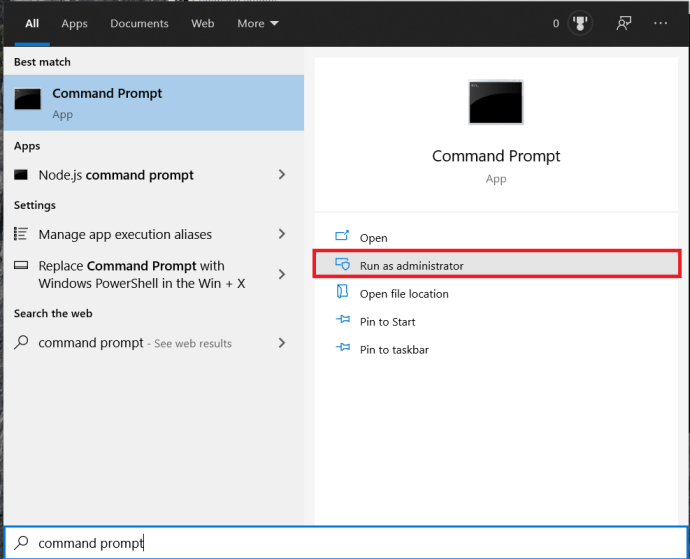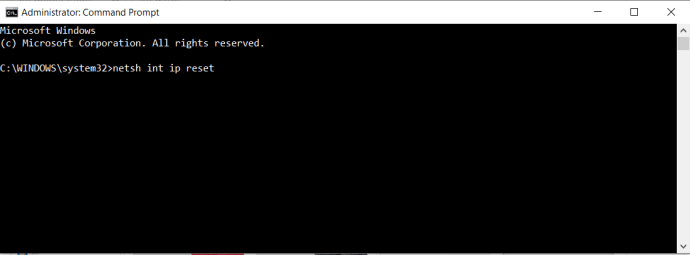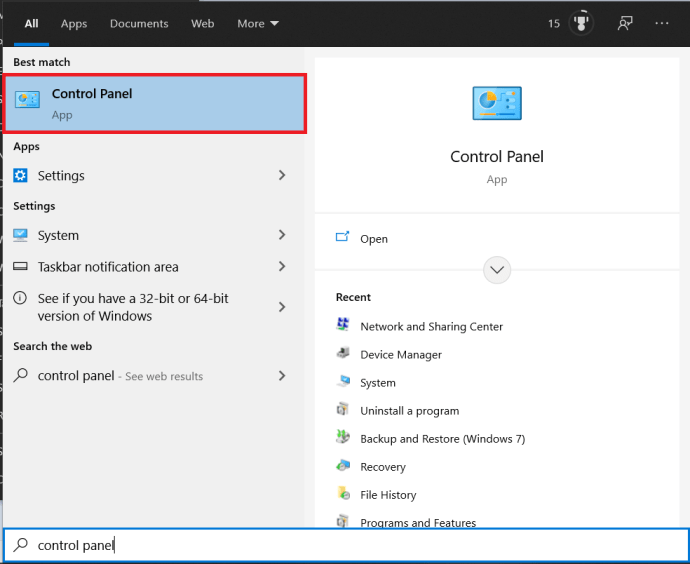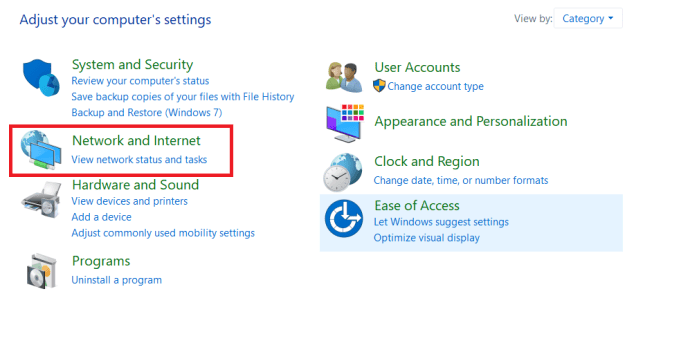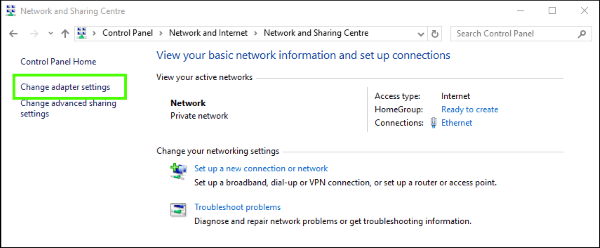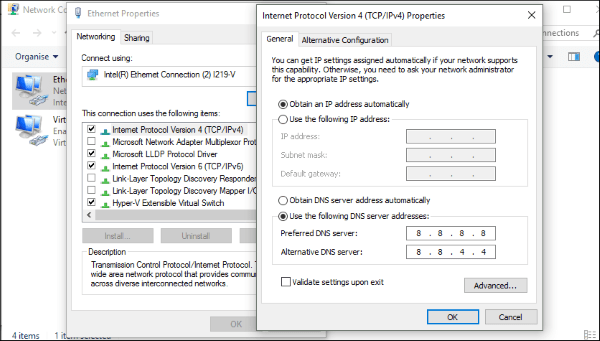Si vous voyez des erreurs ERR_NETWORK_CHANGED sur votre ordinateur Windows, c'est généralement parce qu'il y a une mauvaise configuration dans vos paramètres réseau. Heureusement, il existe des moyens simples de le réparer qui vous permettront de naviguer en un rien de temps.

La majorité des personnes qui signalent cela utilisent Google Chrome, mais ce n'est généralement pas la faute de Chrome, c'est juste la syntaxe utilisée par Chrome. Si vous rencontrez l'erreur dans Edge, cela dirait quelque chose comme "Hmmm, c'est embarrassant". Pas le message d'erreur le plus informatif, je suis sûr que vous serez d'accord!
Comment corriger les erreurs ERR_NETWORK_CHANGED dans Windows
L'erreur ERR_NETWORK_CHANGED indique généralement qu'une modification a été apportée à la configuration réseau de votre ordinateur. Ce changement arrête ou interrompt la connexion réseau entre le navigateur et Internet. C'est à cela que nous devons nous attaquer pour corriger l'erreur.
Cela peut être dû à une mauvaise configuration, à un logiciel VPN ou à des problèmes DNS. Chacun d'eux est simple à traiter.
Redémarrez votre ordinateur et votre routeur
Comme la plupart des supports informatiques le recommanderont, commencez par un redémarrage de l'ordinateur et du réseau.
- Redémarrez votre ordinateur et votre routeur.
- Maintenant, vérifiez si votre connexion Internet est opérationnelle même si votre navigateur est une erreur.
- Vérifiez que vous n'avez pas de VPN logiciel actif sur l'ordinateur lorsque vous essayez de naviguer.
Si vous voyez toujours l'erreur, il est temps d'essayer la solution suivante.
Réinitialiser votre configuration TCP/IP
Pas pour vous ennuyer avec les détails du fonctionnement d'Internet, mais Internet communique avec une série de protocoles qui définissent la façon dont les informations sont transférées et interprétées. Si certains d'entre eux rencontrent des problèmes, tels que TCP/IP, vous recevrez des erreurs.
Voici comment réinitialiser TCP/IP sur votre ordinateur :
- Ouvrez le menu Démarrer, tapez "invite de commande", puis cliquez sur Exécuter en tant qu'administrateur.
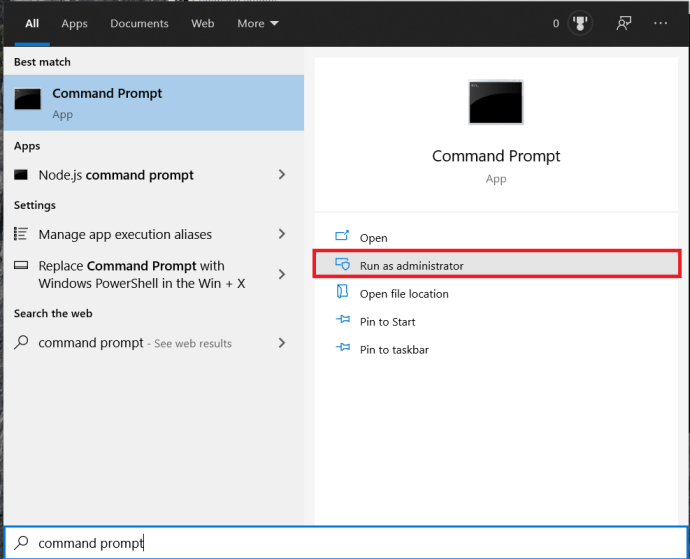
- Maintenant, tapez 'netsh int ip réinitialisation' et appuyez sur Entrer.
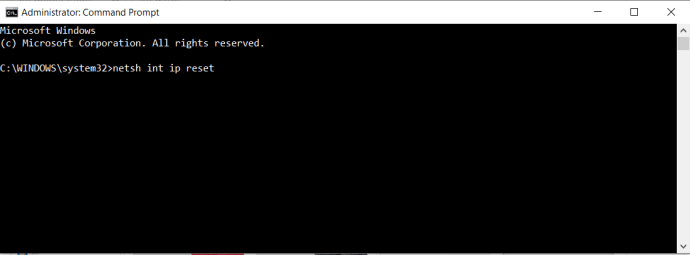
- Retestez votre connexion à l'aide de votre navigateur Internet.
La réinitialisation de TCP/IP fait généralement l'affaire, Windows recharge ensuite les valeurs par défaut de votre carte réseau et écrase la mauvaise configuration à l'origine de l'erreur. Si cela ne fonctionne pas, continuez à lire.
Vérifiez vos paramètres DNS
Si aucune des autres solutions n'a fonctionné, vous devrez alors vérifier vos paramètres DNS.
- Ouvrez le menu Démarrer, tapez "Panneau de commande", puis cliquez sur l'application.
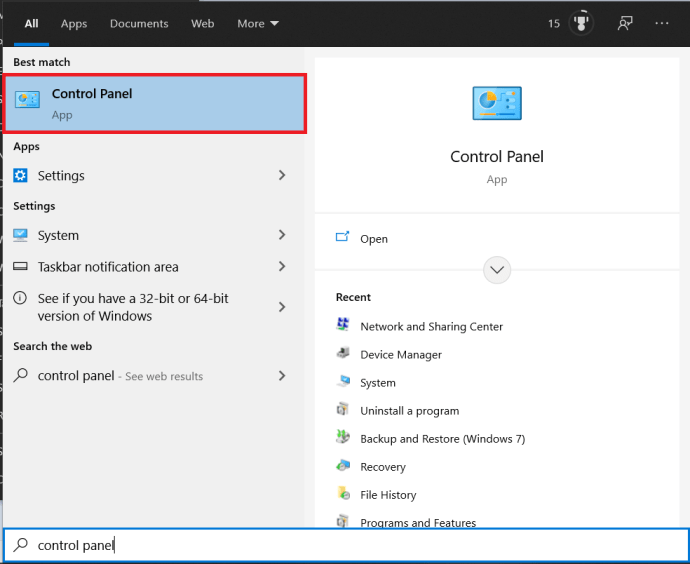
- Ensuite, accédez à Réseau et Internet.
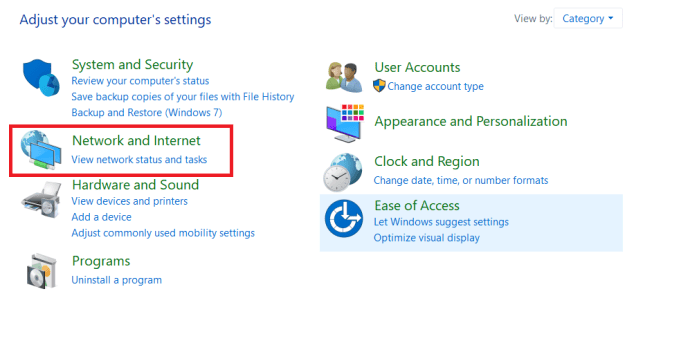
- Maintenant, cliquez sur Centre de réseau et partage et sélectionnez Changer les paramètres d'adaptation dans le volet de gauche.
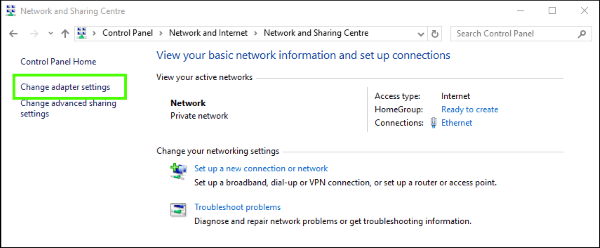
- Faites un clic droit sur votre adaptateur réseau et sélectionnez Propriétés.
- Surligner Protocole Internet version 4 et cliquez sur le Propriétés bouton dans la fenêtre.
- Si Obtenir l'adresse du serveur DNS automatiquement est sélectionné, cliquez sur l'autre bouton, « Utiliser le DNS suivant… », Ajouter 8.8.8.8 et 8.8.4.4 comme serveurs. Cliquez sur d'accord et retester. Si vous aviez spécifié des serveurs DNS, changez le paramètre en automatique, cliquez sur OK et retestez.
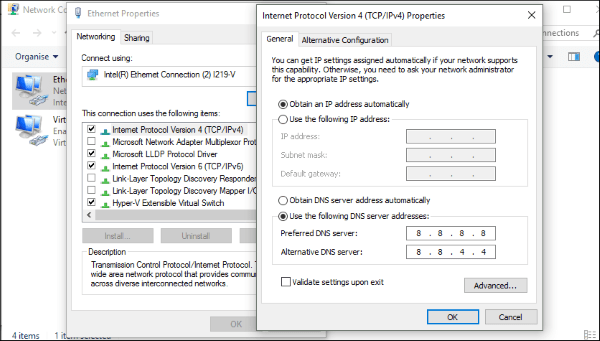
Si le problème venait du DNS, cela devrait le résoudre. Si vous voyez toujours des erreurs ERR_NETWORK_CHANGED dans votre navigateur, laissez-nous réinitialiser complètement votre carte réseau. Cela forcera Windows à recharger complètement la configuration.
- Encore une fois, ouvrez le Panneau de configuration et accédez à Réseau et Internet.
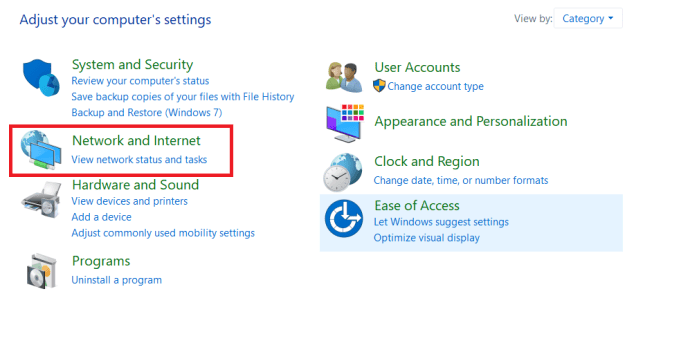
- Comme précédemment, sélectionnez Changer les paramètres d'adaptation dans le volet de gauche.
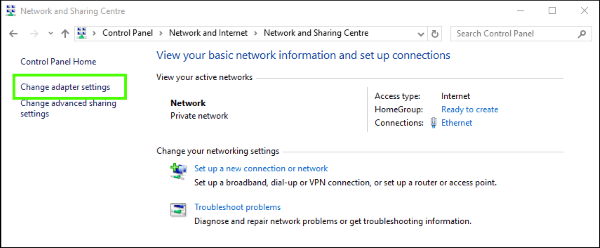
- Maintenant, faites un clic droit sur votre adaptateur réseau et sélectionnez Désactiver. L'icône devrait devenir grise et vous verrez probablement un message "connexion réseau perdue", c'est bien.
- Cliquez à nouveau avec le bouton droit sur votre adaptateur réseau et sélectionnez Permettre. Laissez Windows charger la configuration, puis retestez.
Dans tous les cas que j'ai vus, la réinitialisation complète de la carte réseau a corrigé l'erreur. Cela ne veut pas dire que cela ne reviendra pas, mais au moins vous saurez quelle méthode fonctionne le mieux si cela se reproduit !
Correction des erreurs de réseau
Pour diverses raisons, des erreurs de réseau se produisent et cela semble toujours être au pire moment. Cependant, vous savez maintenant comment remédier à l'erreur et pouvez revenir à ce que vous faisiez.
Avez-vous pu résoudre le problème ? L'erreur apparaît-elle uniquement lors de l'utilisation de certaines applications ? Faites-nous savoir ci-dessous.